آیا میخواهید در دستگاه سامسونگ خود به اینترنت دسترسی داشته باشید، اما این دستگاه مدام به شما میگوید که داده تلفن همراه یا اتصال شبکه ندارید؟ این اشکال آزاردهنده بسیار رایج است، اما خوشبختانه، باید به راحتی برطرف شود.
در این راهنمای عیبیابی، توضیح میدهیم که چرا دادههای تلفن همراه در تلفن سامسونگ شما کار نمیکند و ۱۲ روش برای فعال کردن دوباره آن را توضیح میدهیم.

چرا داده های تلفن همراه در سامسونگ من کار نمی کند؟
چند چیز ممکن است باعث داده های تلفن همراه برای توقف کار در اندروید شما شود. داده های تلفن همراه ممکن است به دلایل بسیاری از جمله:
به طور ناگهانی روی تلفن سامسونگ شما کار نکندنحوه رفع مشکل داده تلفن همراه در سامسونگ
در اینجا 12 کاری وجود دارد که می توانید انجام دهید تا داده های تلفن همراه خود را دوباره کار کنید. ما این موارد را به ترتیب سهولت فهرست کردهایم، بنابراین توصیه میکنیم از بالا شروع کنید و به سمت پایین حرکت کنید.
1. بررسی کنید که داده تلفن همراه فعال است
دوبار از بالای صفحه به پایین بکشید تا منوی تنظیمات سریعباز شود. در اینجا، نماد داده تلفن همراه را پیدا کنید - به نظر می رسد یک فلش بالا و پایین در کنار یکدیگر است. مطمئن شوید که این روشن است. اگر اینطور نیست، مشکل داده تلفن همراه خود را پیدا کردهاید.
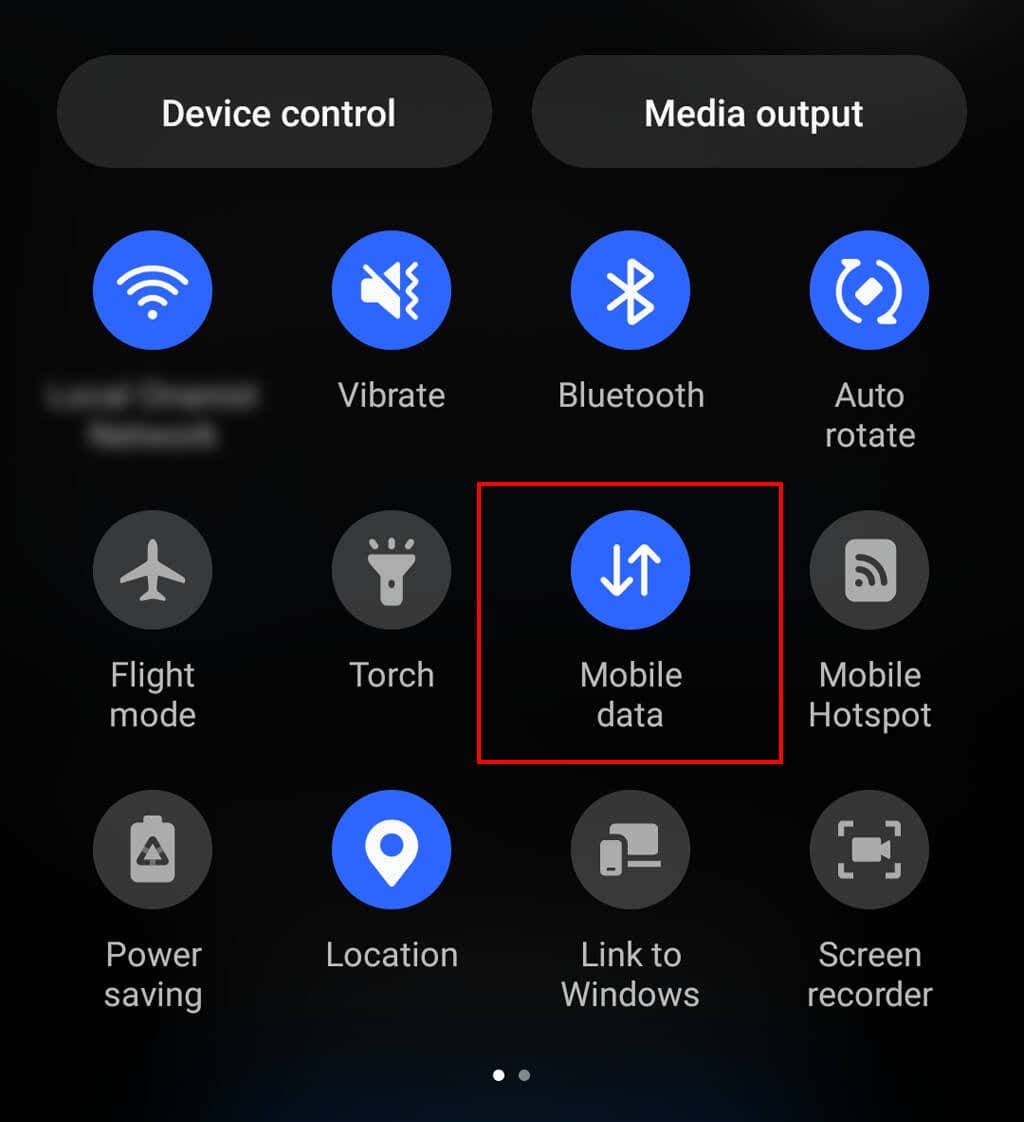
2. حالت پرواز را روشن و خاموش کنید
از بالای صفحه به پایین بکشید و دوبار بررسی کنید که آیا حالت هواپیما یا حالت پرواز فعال است. اگر اینطور است، به همین دلیل است که اینترنت ندارید - برای روشن کردن مجدد آن، کافی است روی گزینه حالت هواپیما ضربه بزنید.
اگر نه، سعی کنید آن را به مدت 30 ثانیه روشن کنید و سپس دوباره خاموش کنید. گاهی اوقات، این می تواند اشکالات موقتی را که در دستگاه سامسونگ شما ایجاد شده است برطرف کند.
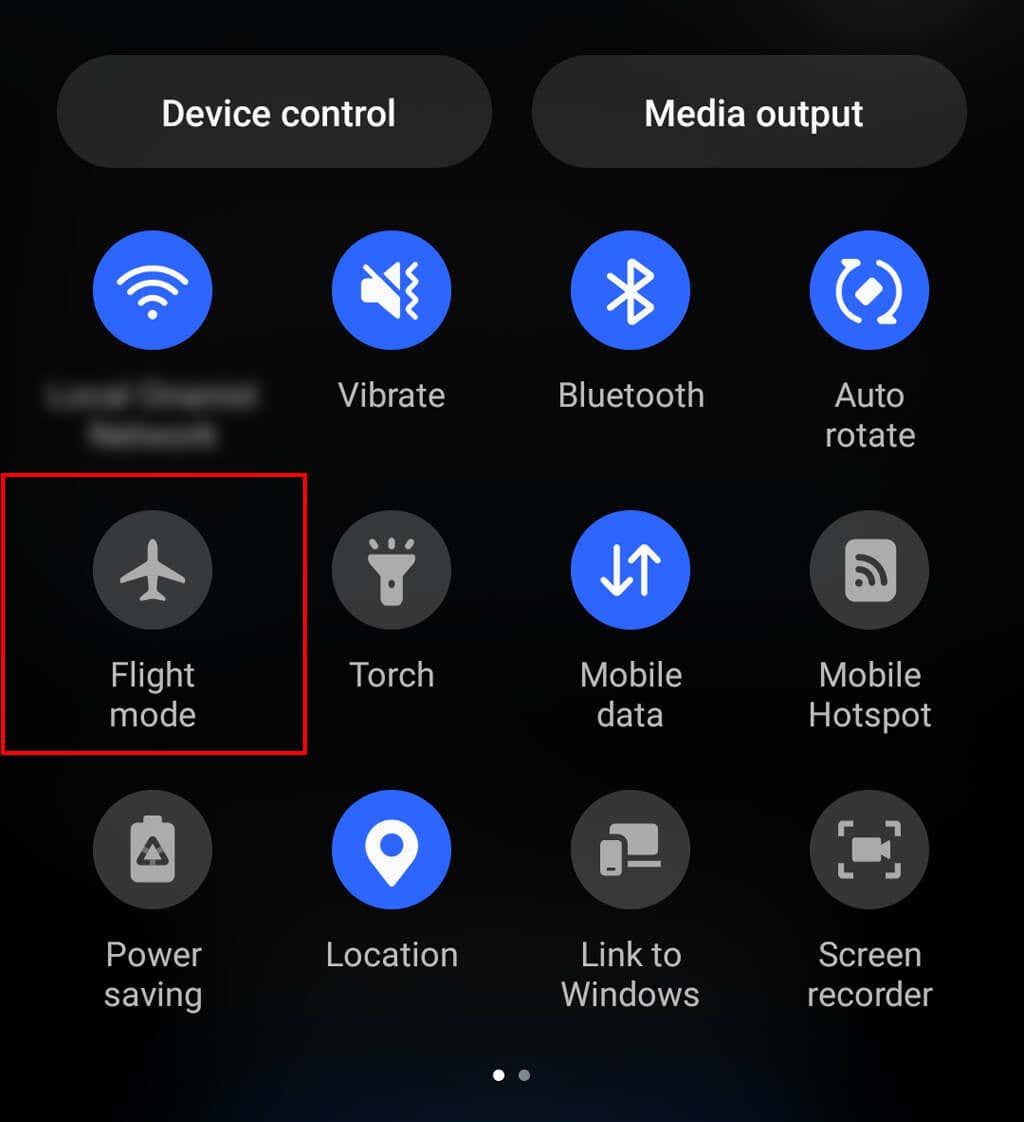
3. قطعی ها را بررسی کنید
ممکن است شرکت مخابراتی تلفن همراه شما با مشکلات شبکه مواجه شده باشد. شاید کل شبکه به دلیل تعمیر قطع شده باشد، و به همین دلیل است که نمی توانید به اینترنت دسترسی داشته باشید.
برای بررسی اینکه آیا این مورد است، با شرکت مخابراتی خود تماس بگیرید و بپرسید که آیا مشکلی در منطقه شما وجود دارد یا خیر. از طرف دیگر، می توانید رسانه های اجتماعی را بررسی کنید یا به وب سایتی مانند Down Detector بروید و شرکت مخابراتی خود را جستجو کنید..
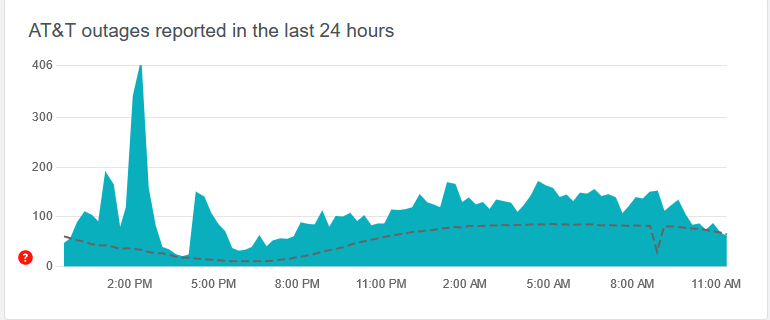
توجه:اگر در سفر هستید یا در مکان جدیدی هستید، باید بررسی کنید که هنوز در محدوده پوشش شبکه ارائه دهنده خود هستید. این امکان وجود دارد که شما خارج از محدوده باشید، و به همین دلیل است که اینترنت ندارید.
4. Wi-Fi خود را خاموش کنید
در حالی که Wi-Fi معمولاً سریعتر از شبکه تلفن همراه شما است، اگر شبکه Wi-Fi در حال پخش باشد یا اتصال ضعیفی داشته باشید میتواند مشکلاتی ایجاد کند. در این موارد، تلفن شما ممکن است برای دریافت دریافت Wi-Fi مشکل داشته باشد، در حالی که نتایج بهتر با استفاده از شبکه تلفن همراه داشته باشد.
برای بررسی اینکه آیا این مورد است، انگشت خود را از بالای صفحه به پایین بکشید و Wi-Fi را خاموش کنید. سپس، سعی کنید یک وب سایت را با استفاده از مرورگر وب خود بارگذاری کنید. اگر این کمکی نکرد، احتمالاً دلیل دیگری وجود دارد که داده های تلفن همراه بسیار کند است شما را نشان دهد.
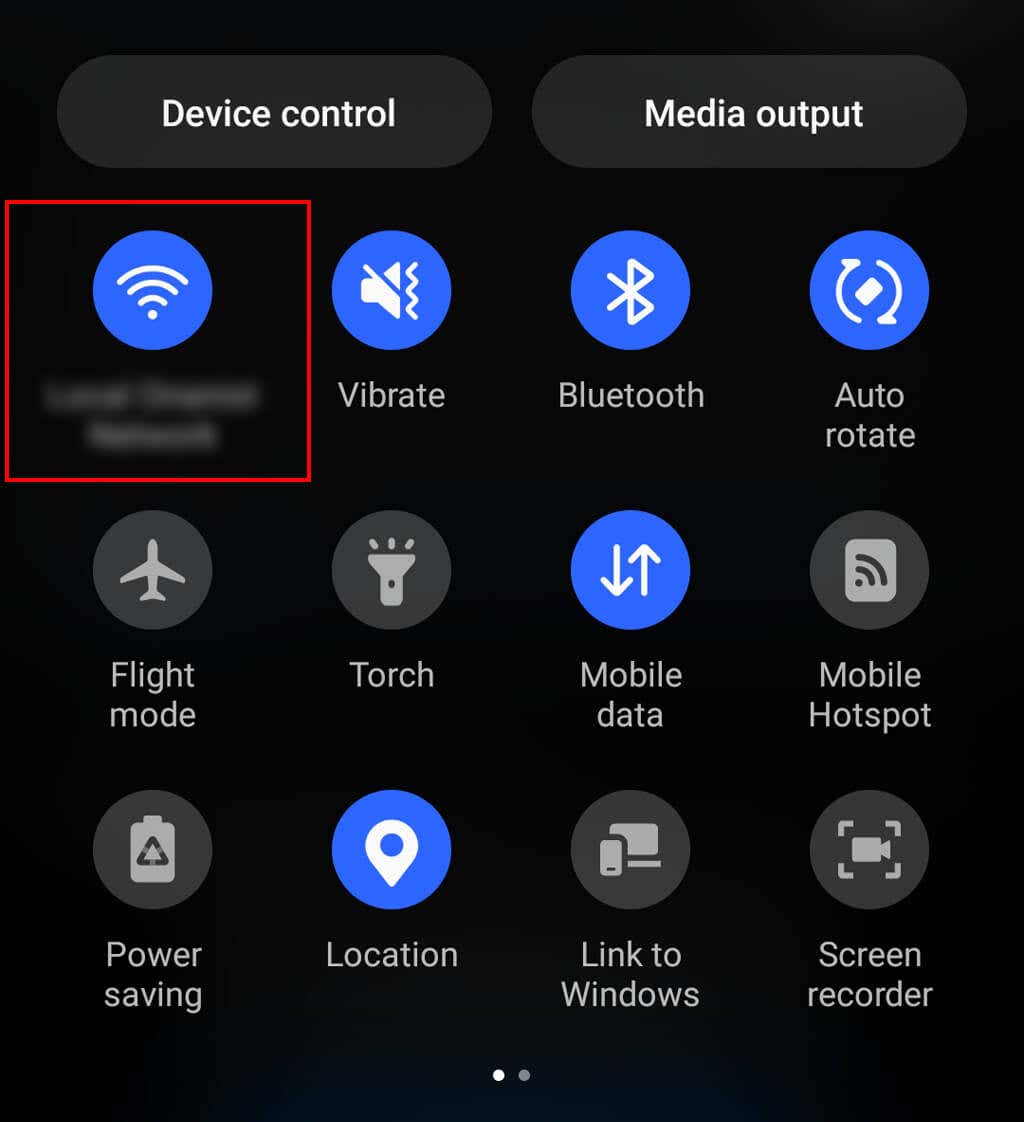
5. تلفن سامسونگ خود را راه اندازی مجدد کنید
راه اندازی مجدد تلفن بهترین راه برای پاک کردن حافظه پنهان و خلاص شدن از شر اشکالات موقت است. برای انجام این کار، دکمه کناریو دکمه کاهش صدارا فشار داده و برای چند ثانیه نگه دارید. اگر دستگاه Android قدیمیتری دارید، ممکن است لازم باشد در عوض دکمه پاوررا فشار داده و نگه دارید.
هنگامی که منوی پاور ظاهر شد، Restartرا انتخاب کنید. منتظر بمانید تا تلفن شما راه اندازی مجدد شود، سپس بررسی کنید که آیا اینترنت به درستی کار می کند.
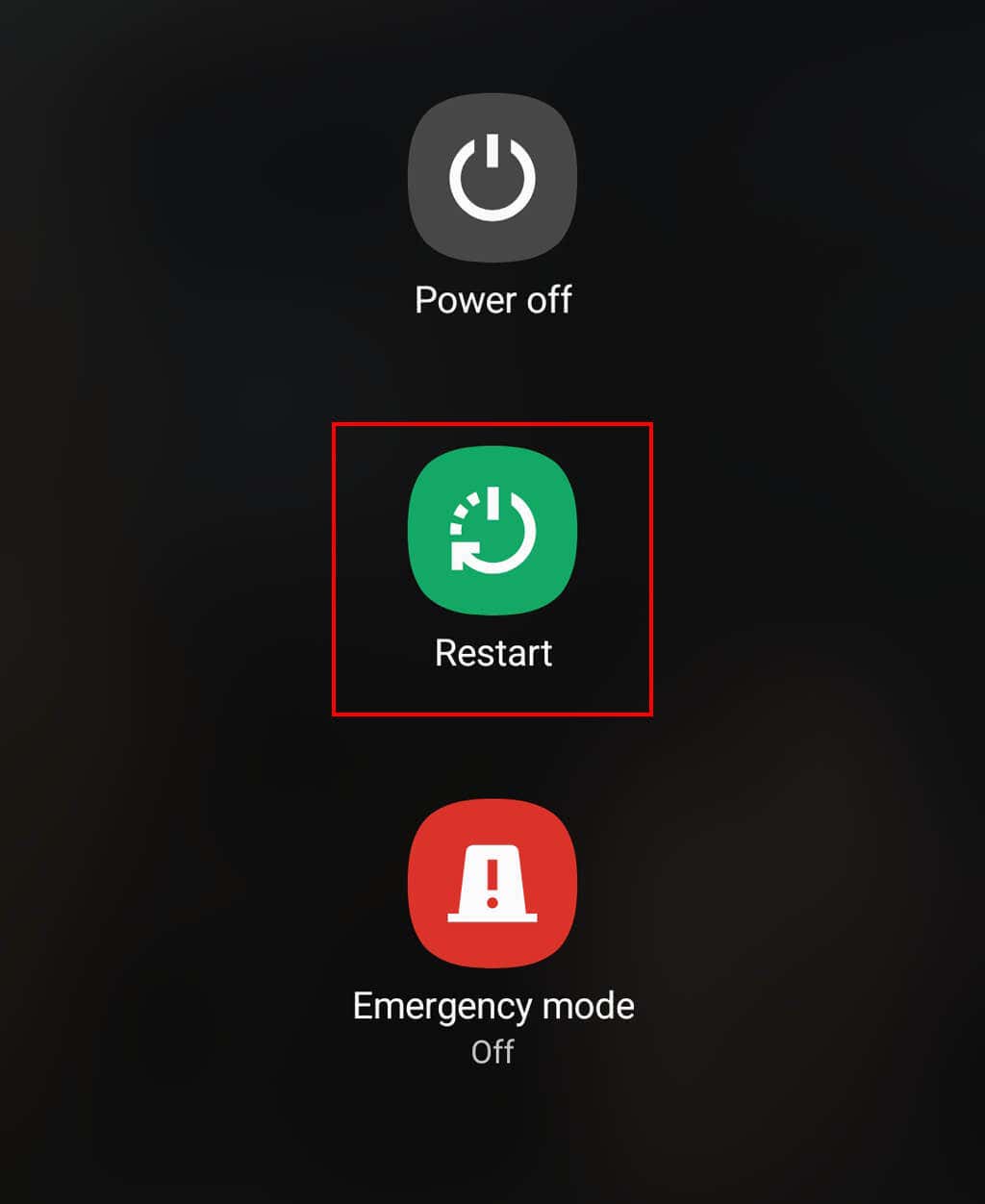
6. سیستم عامل خود را به روز کنید
بهروزرسانیهای Android اغلب حاوی رفع اشکال و وصلههایی هستند که عملکرد دستگاه سامسونگ شما را بهبود میبخشد. ممکن است مدتی است که دستگاه خود را بهروزرسانی نکردهاید، و این باعث مشکلات داده تلفن همراه شما میشود.
برای بهروزرسانی سیستم عامل سامسونگ، به یک شبکه Wi-Fi متصل شوید، سپس برنامه تنظیماترا باز کنید. روی به روز رسانی نرم افزارضربه بزنید (بسته به دستگاه شما ممکن است در بالای منوی تنظیمات ظاهر شود). نصب آخرین نرم افزار را انتخاب کنید و منتظر بمانید تا فرآیند تکمیل شود.
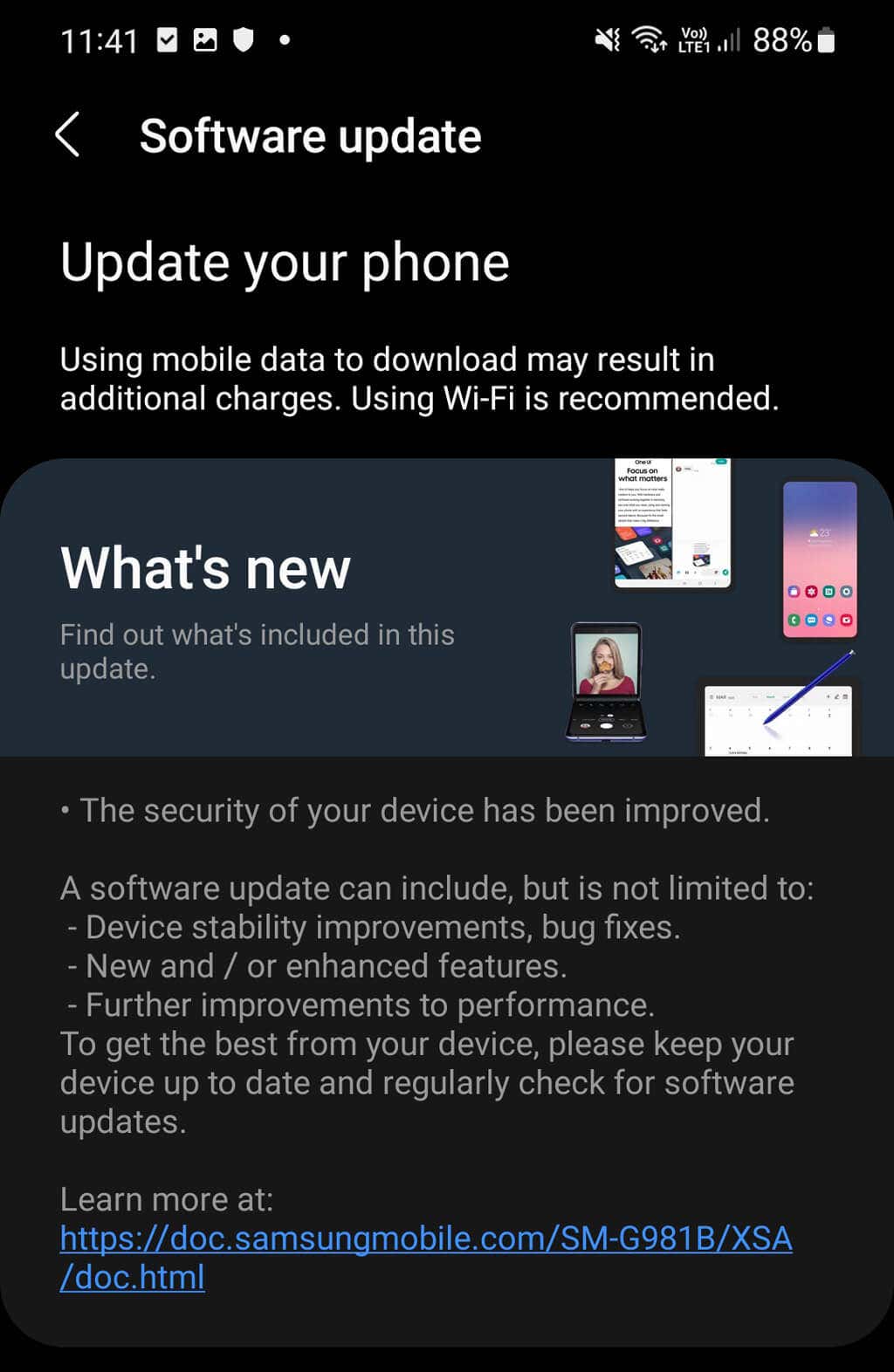
7. طرح تلفن همراه خود را بررسی کنید
به وبسایت ارائهدهنده خدمات خود بروید و حساب خود را بررسی کنید. اطمینان حاصل کنید که هیچ اخطار یا اعلان پوششی وجود ندارد که به شما اطلاع دهد که اتفاقی برای حساب شما افتاده است.
تا زمانی که آنجا هستید، دوباره بررسی کنید که هنوز یک طرح تلفن همراه دارید. اگر ماه به ماه پرداخت کنید، ممکن است بدون اینکه متوجه شوید به پایان برنامه فعلی خود رسیده باشید. در این صورت، میتوانید با پرداخت یک طرح ماهانه جدید، مشکلات دیتای تلفن همراه خود را برطرف کنید..
در نهایت، مطمئن شوید که به محدودیت داده تلفن همراه خود نرسیدهاید. اگر اخیراً بیشتر به صورت آنلاین فعال بوده اید، ممکن است به طور تصادفی برنامه داده خود را محدود کرده باشید. اگر چنین است، باید برای این ماه یک افزونه داده بخرید.
8. جابجایی بین 5G و 4G
اگر جدیدترین تلفن Samsung Galaxy را دارید و به شبکه 5G متصل هستید، بررسی کنید که آیا تغییر دستی به 4G به حل مشکلات اینترنت شما کمک می کند یا خیر. جابهجایی به یک اتصال اینترنتی قدیمیتر مانند شبکه 4G LTE میتواند کمک کند زیرا منطقه پوشش 5G هنوز در بیشتر نقاط جهان بسیار کوچکتر است.
برای انجام این کار:
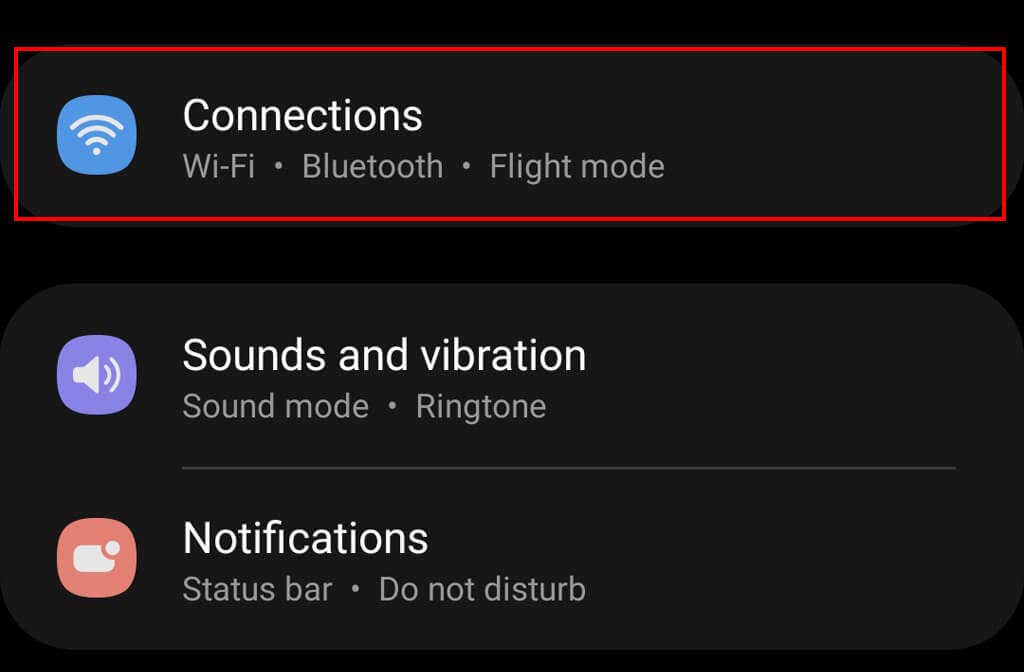
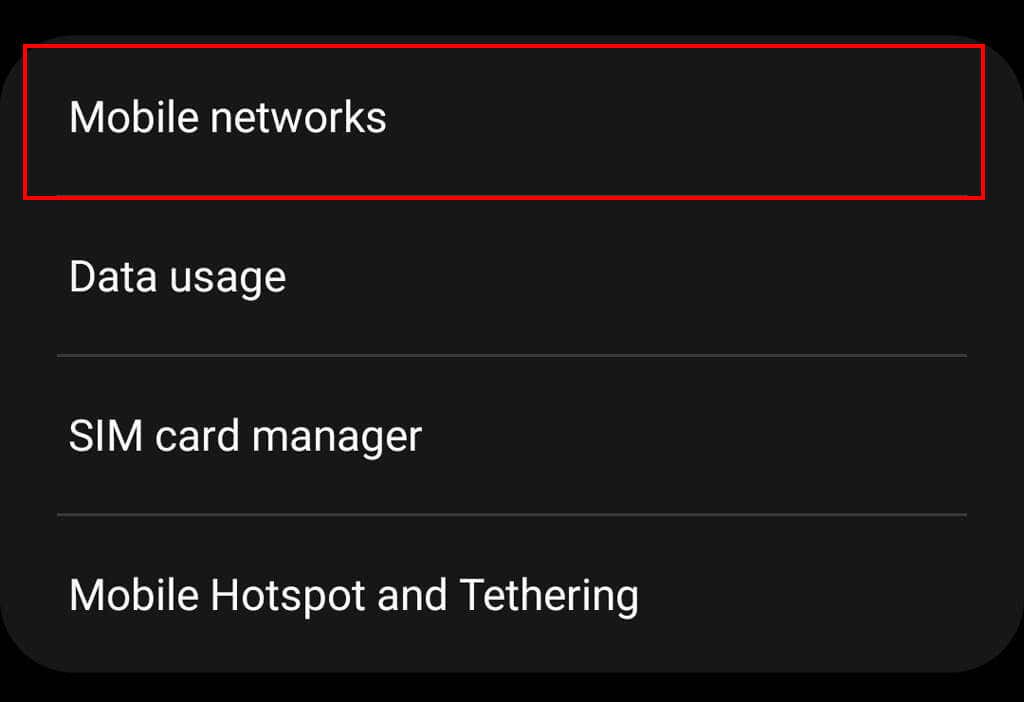
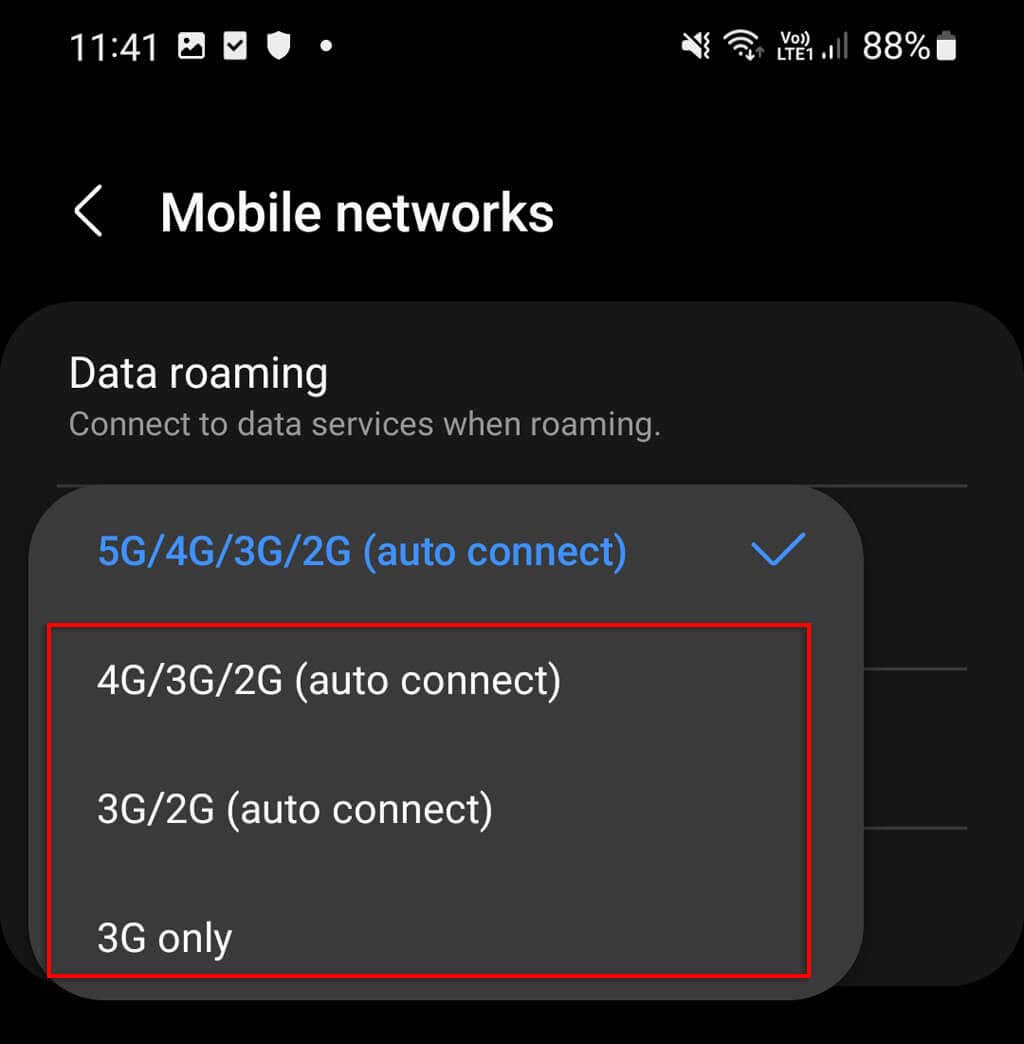
9. سیم کارت خود را دوباره وارد کنید (یا یک سیم کارت جدید را امتحان کنید)
ممکن است سیم کارت شما مقصر مشکلات شبکه شما باشد. با استفاده از پین ایمنی (یا پین فلزی همراه با تلفن سامسونگ)، سیم کارت خود را خارج کنید. آن را برای هر گونه آسیب یا گرد و غبار بررسی کنید، سپس با دقت دوباره آن را وارد کنید. مطمئن شوید که مسیر درست و محکم در جای خود است.

اگر اینترنت شما هنوز کار نمی کند، می توانید سیم کارت دیگری را وارد کنید. کارت یک دوست را امتحان کنید یا یک کارت ارزان برای تست بخرید. اگر بتوانید با این سیم کارت دیگر به شبکه تلفن همراه متصل شوید، سیم کارت شما مقصر است. اگر نه، ممکن است مشکلی در تلفن شما وجود داشته باشد.
10. تنظیمات شبکه سامسونگ خود را بازنشانی کنید
بازنشانی تنظیمات شبکه تلفن، همه اطلاعات مرتبط با اینترنت، از جمله گذرواژههای Wi-Fi، اطلاعات ورود به شبکه، تنظیمات VPN و اتصالات بلوتوث را حذف میکند. با این حال، ممکن است به حل مشکلات اینترنت شما نیز کمک کند.
برای بازنشانی تنظیمات شبکه:
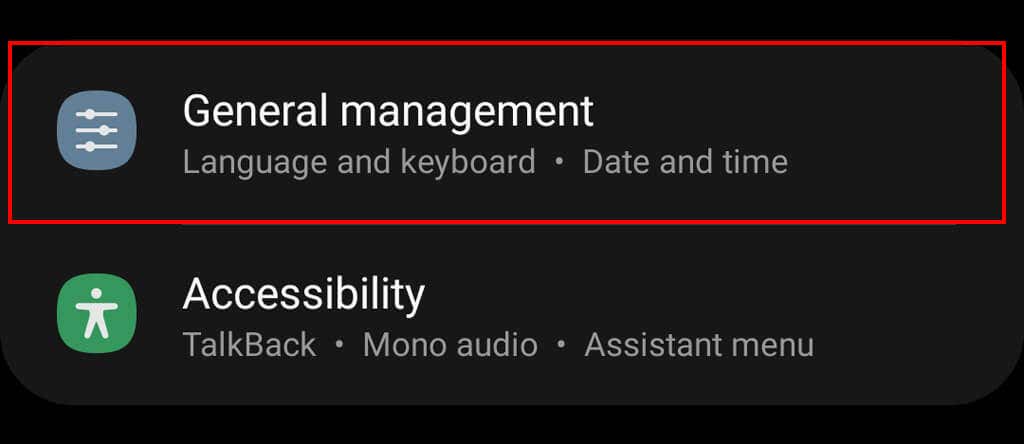

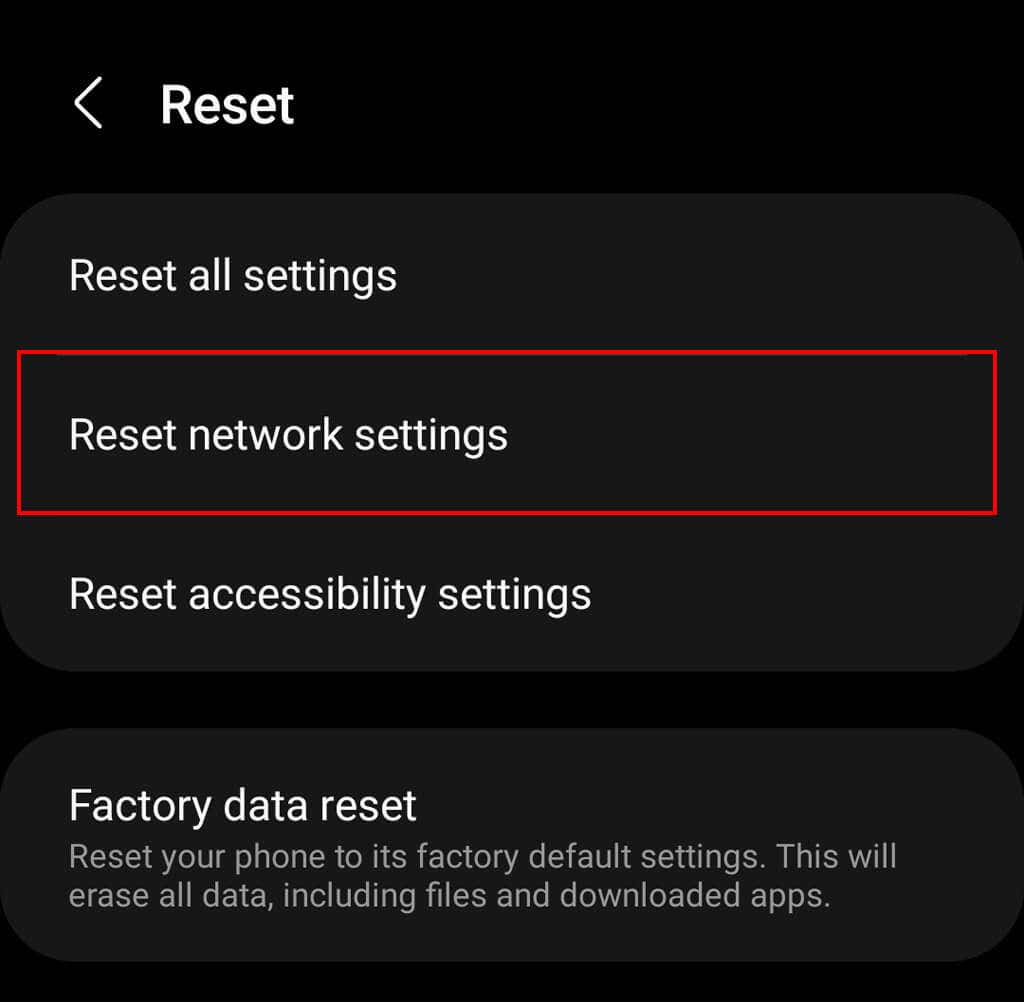
توجه:پس از بازنشانی تنظیمات شبکه، ممکن است لازم باشد چندین مورد از آنها از جمله نامها و گذرواژههای Wi-Fi، تنظیمات بلوتوث و موارد دیگر را مجدداً پیکربندی کنید..
11. نام نقطه دسترسی (APN) خود را تغییر دهید
اگر اخیراً حامل تلفن همراه را به شرکت دیگری تغییر دادهاید، ممکن است لازم باشد APN خود را پیکربندی کنید. به خاطر داشته باشید که تغییر تنظیمات APN میتواند مشکلات بیشتری را در اتصال به شبکه ایجاد کند، بنابراین قبل از تغییر تنظیمات فعلیتان را یادداشت کنید - به این ترتیب، اگر مشکلی پیش آمد میتوانید آنها را برگردانید.
برای تغییر تنظیمات APN در سامسونگ:
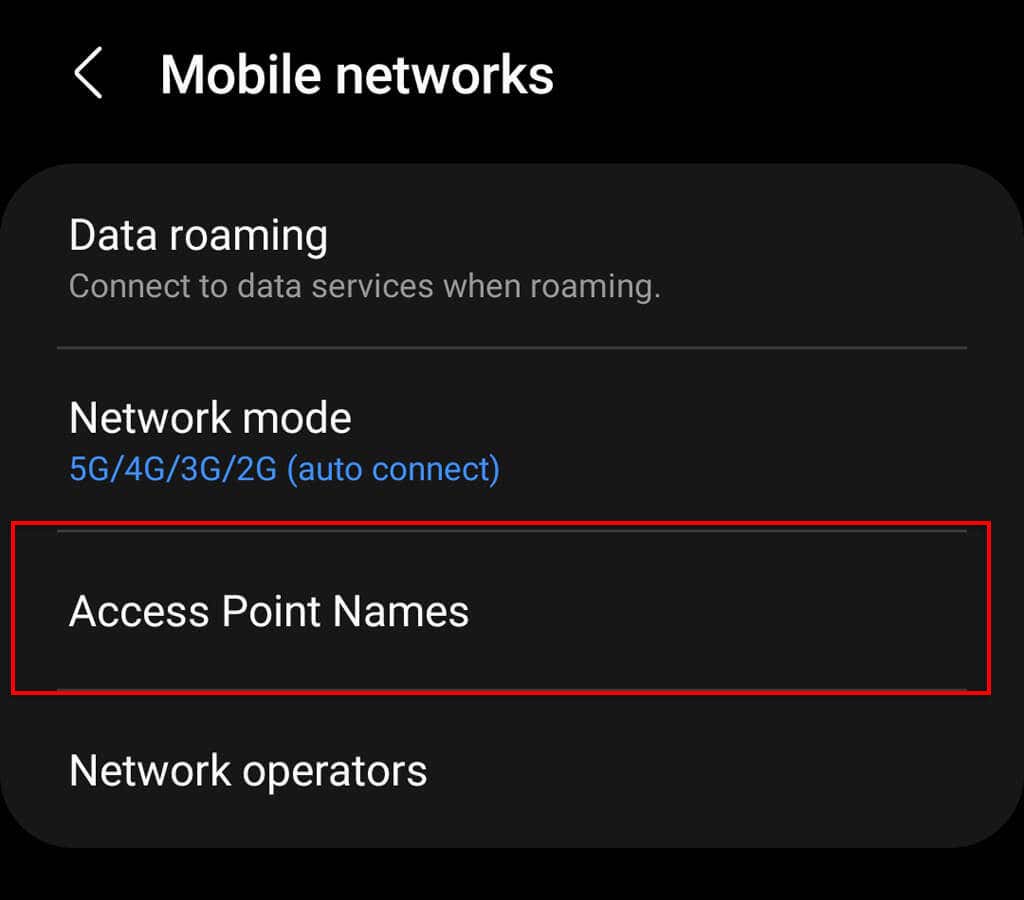
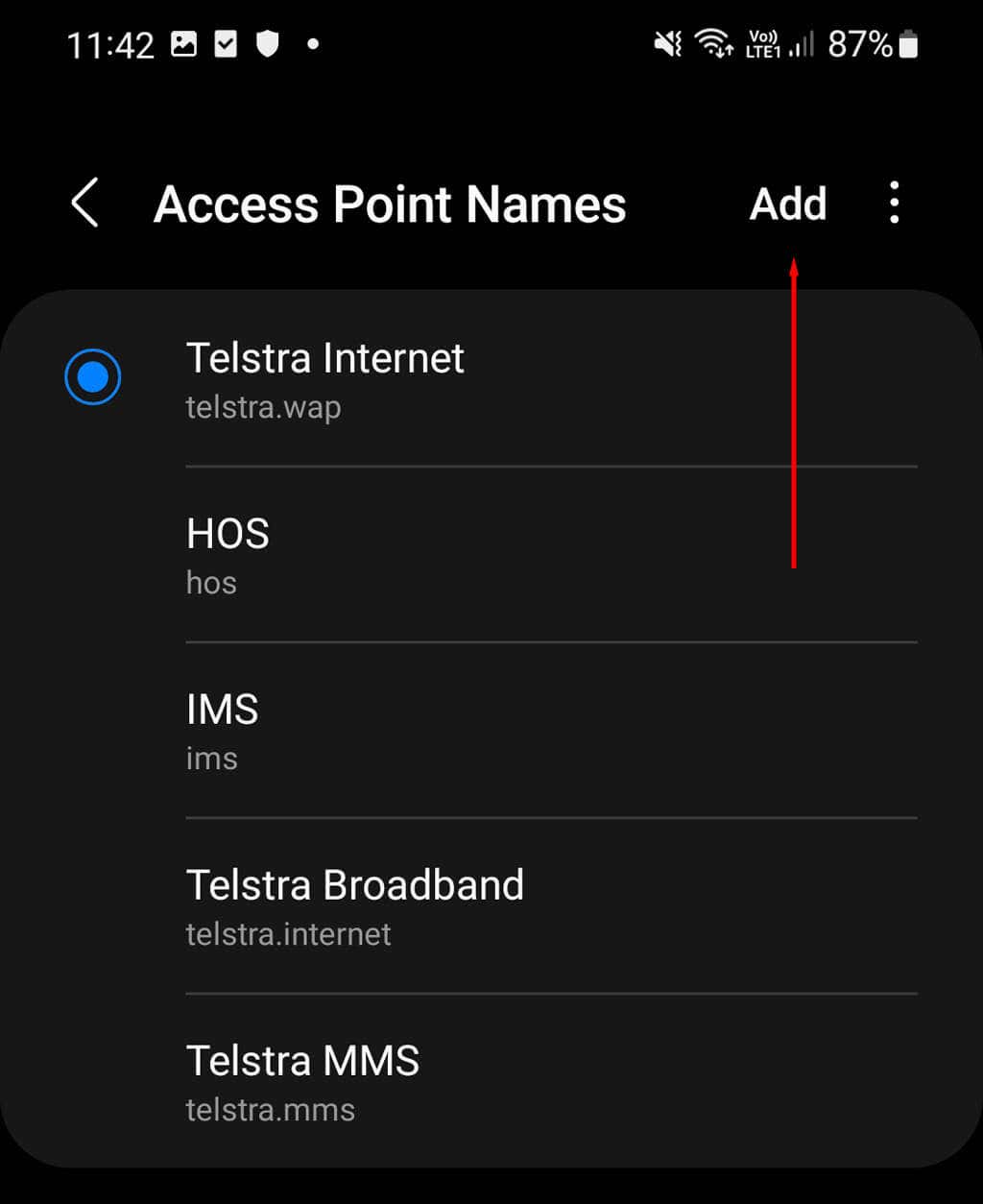
توجه:اگر اخیراً سعی کردهاید به یک شبکه جدید متصل شوید، ممکن است قبل از اینکه تلفنتان کار کند لازم است قفل آن را باز کنید. هر شرکت مخابراتی خطمشیهای خاص خود را در رابطه با باز کردن قفل تلفنها دارد، بنابراین باید مستقیماً با آنها تماس بگیرید تا ببینید آیا تلفن شما واجد شرایط است یا خیر.
12. بازنشانی کارخانه ای دستگاه سامسونگ
اگر هیچ چیز دیگری جواب نداد، آخرین راه حل شما بازنشانی به تنظیمات کارخانه است. با این کار تمام اطلاعات ذخیره شده در هارد دیسک گوشی شما حذف می شود و تمام تنظیمات شما به حالت پیش فرض برمی گردد. مانند یک گوشی کاملاً جدید خواهد بود. متأسفانه، این بدان معناست که باید از اطلاعات خود نسخه پشتیبان تهیه کنید، سپس آن را دوباره به تلفن خود اضافه کنید و پس از بازنشانی کارخانه، برنامههای خود را مجدداً نصب کنید.
برای بازنشانی به تنظیمات کارخانه:
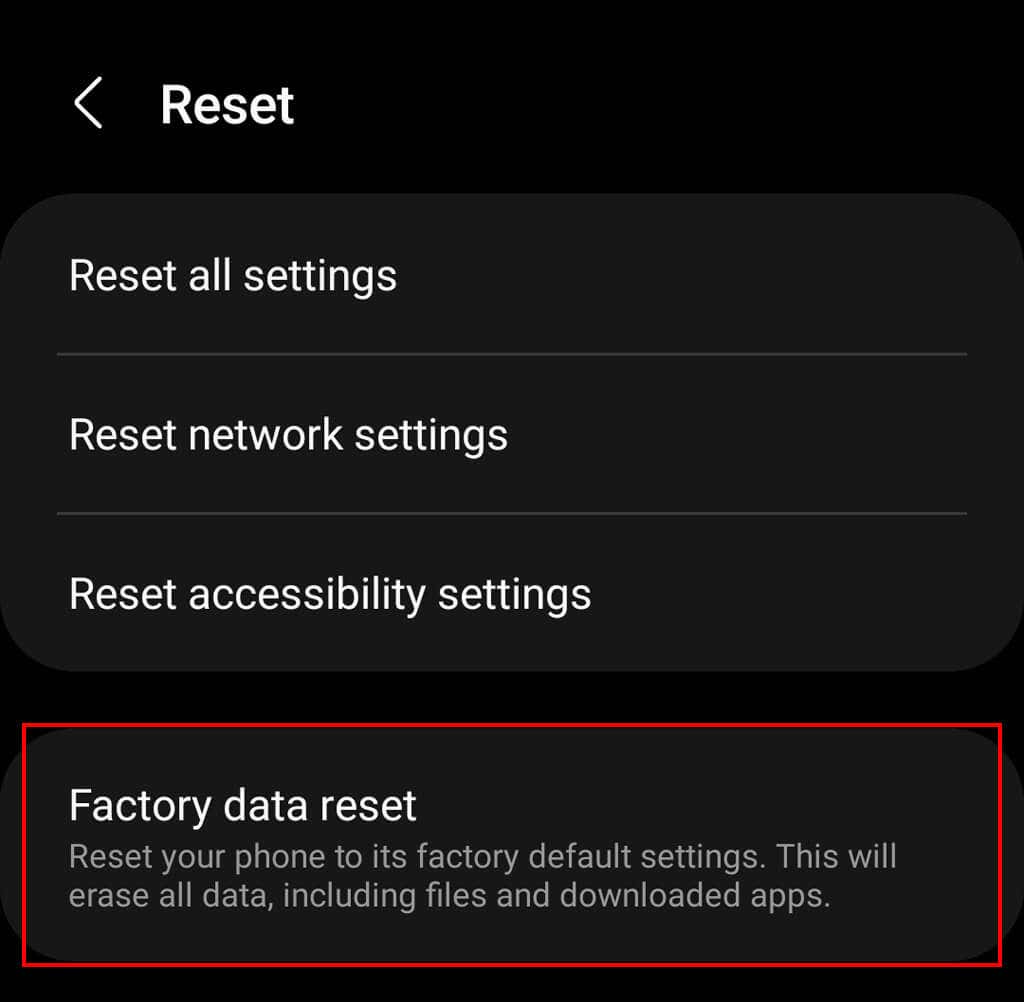
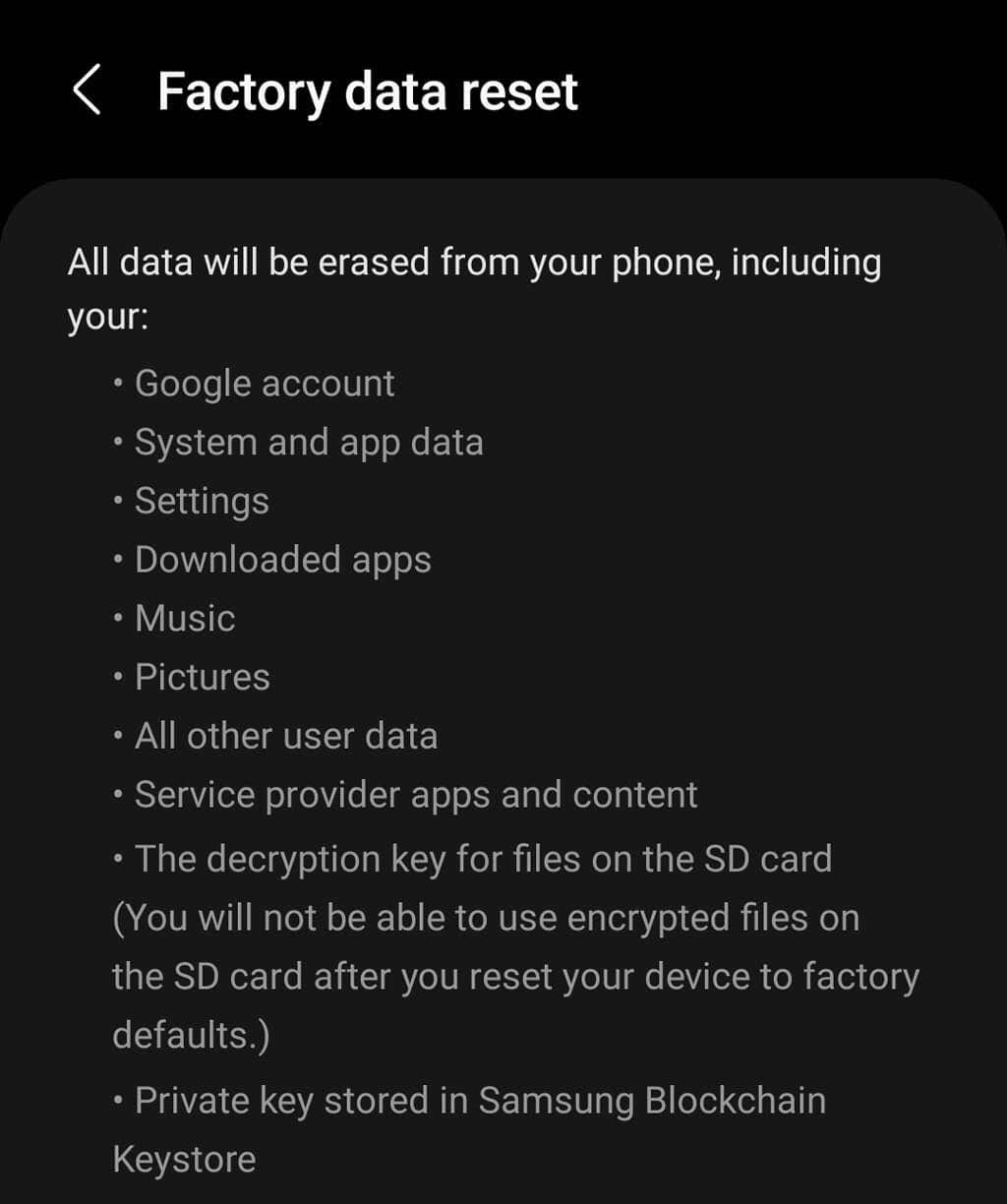
در ارتباط بمانید
هیچ چیز بدتر از زمانی نیست که مشکلات اینترنت ظاهر شود و شما نتوانید دلیل آن را بیابید. اگر هنوز برای اتصال به اینترنت مشکل دارید، بهترین کار این است که با ارائهدهنده خدمات خود تماس بگیرید و از او بخواهید مراحل عیبیابی بیشتری را انجام دهد. و فراموش نکنید که در این مدت می توانید از اتصال Wi-Fi یا هات اسپات برای دسترسی به اینترنت استفاده کنید!..